
ಕೆಲವು ಅಪರೂಪದ ಸಂದರ್ಭಗಳಲ್ಲಿ, ಟೊರೆಂಟ್ ಕ್ಲೈಂಟ್ ಬಳಕೆದಾರರು ದೋಷವನ್ನು ಎದುರಿಸಬಹುದು "ಡಿಸ್ಕ್ಗೆ ಬರೆಯಿರಿ. ಪ್ರವೇಶವನ್ನು ನಿರಾಕರಿಸಲಾಗಿದೆ". ಟೊರೆಂಟ್ ಪ್ರೋಗ್ರಾಂ ಫೈಲ್ಗಳನ್ನು ಹಾರ್ಡ್ ಡ್ರೈವ್ಗೆ ಡೌನ್ಲೋಡ್ ಮಾಡಲು ಪ್ರಯತ್ನಿಸಿದಾಗ ಈ ಸಮಸ್ಯೆ ಉಂಟಾಗುತ್ತದೆ, ಆದರೆ ಕೆಲವು ಅಡೆತಡೆಗಳನ್ನು ಎದುರಿಸುತ್ತಿದೆ. ಸಾಮಾನ್ಯವಾಗಿ, ಈ ದೋಷದಿಂದ, ಡೌನ್ಲೋಡ್ ಸುಮಾರು 1% - 2% ನಲ್ಲಿ ನಿಲ್ಲುತ್ತದೆ. ಈ ಸಮಸ್ಯೆಗೆ ಹಲವಾರು ಸಂಭಾವ್ಯ ಆಯ್ಕೆಗಳಿವೆ.
ದೋಷದ ಕಾರಣಗಳು
ದೋಷದ ಮೂಲತತ್ವವೆಂದರೆ ಡಿಸ್ಕ್ಗೆ ಡೇಟಾವನ್ನು ಬರೆಯುವಾಗ ಟೊರೆಂಟ್ ಕ್ಲೈಂಟ್ಗೆ ಪ್ರವೇಶವನ್ನು ನಿರಾಕರಿಸಲಾಗುತ್ತದೆ. ಬಹುಶಃ ಪ್ರೋಗ್ರಾಂಗೆ ಬರಹ ಅನುಮತಿ ಇಲ್ಲ. ಆದರೆ ಈ ಕಾರಣವನ್ನು ಹೊರತುಪಡಿಸಿ, ಇನ್ನೂ ಅನೇಕರು ಇದ್ದಾರೆ. ಈ ಲೇಖನವು ಸಮಸ್ಯೆಗಳ ಹೆಚ್ಚಾಗಿ ಮತ್ತು ಸಾಮಾನ್ಯ ಮೂಲಗಳನ್ನು ಮತ್ತು ಅವುಗಳ ಪರಿಹಾರಗಳನ್ನು ಪಟ್ಟಿ ಮಾಡುತ್ತದೆ.
ಈಗಾಗಲೇ ಹೇಳಿದಂತೆ, ಡಿಸ್ಕ್ ದೋಷಕ್ಕೆ ಬರೆಯುವುದು ಸಾಕಷ್ಟು ಅಪರೂಪ ಮತ್ತು ಹಲವಾರು ಕಾರಣಗಳನ್ನು ಹೊಂದಿದೆ. ಅದನ್ನು ಸರಿಪಡಿಸಲು ನಿಮಗೆ ಕೆಲವು ನಿಮಿಷಗಳು ಬೇಕಾಗುತ್ತದೆ.
ಕಾರಣ 1: ವೈರಸ್ ನಿರ್ಬಂಧಿಸುವುದು
ನಿಮ್ಮ ಕಂಪ್ಯೂಟರ್ ಸಿಸ್ಟಮ್ನಲ್ಲಿ ನೆಲೆಸಿರುವ ವೈರಸ್ ಸಾಫ್ಟ್ವೇರ್ ಟೊರೆಂಟ್ ಕ್ಲೈಂಟ್ ಪ್ರವೇಶವನ್ನು ಡಿಸ್ಕ್ಗೆ ಬರೆಯುವುದನ್ನು ಸೀಮಿತಗೊಳಿಸುವುದು ಸೇರಿದಂತೆ ಹಲವು ಸಮಸ್ಯೆಗಳನ್ನು ಉಂಟುಮಾಡಬಹುದು. ಸಾಂಪ್ರದಾಯಿಕ ಆಂಟಿವೈರಸ್ ಈ ಕಾರ್ಯವನ್ನು ನಿಭಾಯಿಸದ ಕಾರಣ ವೈರಸ್ ಪ್ರೋಗ್ರಾಂಗಳನ್ನು ಕಂಡುಹಿಡಿಯಲು ಪೋರ್ಟಬಲ್ ಸ್ಕ್ಯಾನರ್ಗಳನ್ನು ಬಳಸಲು ಶಿಫಾರಸು ಮಾಡಲಾಗಿದೆ. ಎಲ್ಲಾ ನಂತರ, ಅವರು ಈ ಬೆದರಿಕೆಯನ್ನು ತಪ್ಪಿಸಿಕೊಂಡರೆ, ಅವನು ಅದನ್ನು ಕಂಡುಕೊಳ್ಳದಿರುವ ಅವಕಾಶವಿದೆ. ಉದಾಹರಣೆಯು ಉಚಿತ ಉಪಯುಕ್ತತೆಯನ್ನು ಬಳಸುತ್ತದೆ ಡಾಕ್ಟರ್ ವೆಬ್ ಕ್ಯುರೆಲ್ಟ್!. ನಿಮಗೆ ಅನುಕೂಲಕರವಾದ ಯಾವುದೇ ಪ್ರೋಗ್ರಾಂನೊಂದಿಗೆ ನೀವು ಸಿಸ್ಟಮ್ ಅನ್ನು ಸ್ಕ್ಯಾನ್ ಮಾಡಬಹುದು.
- ಸ್ಕ್ಯಾನರ್ ಅನ್ನು ಪ್ರಾರಂಭಿಸಿ, ಡಾಕ್ಟರ್ ವೆಬ್ ಅಂಕಿಅಂಶಗಳಲ್ಲಿ ಭಾಗವಹಿಸಲು ಒಪ್ಪಿಕೊಳ್ಳಿ. ಕ್ಲಿಕ್ ಮಾಡಿದ ನಂತರ "ಪರಿಶೀಲನೆಯನ್ನು ಪ್ರಾರಂಭಿಸಿ".
- ಪರಿಶೀಲನೆ ಪ್ರಕ್ರಿಯೆ ಪ್ರಾರಂಭವಾಗುತ್ತದೆ. ಇದು ಕೆಲವು ನಿಮಿಷಗಳವರೆಗೆ ಇರುತ್ತದೆ.
- ಸ್ಕ್ಯಾನರ್ ಎಲ್ಲಾ ಫೈಲ್ಗಳನ್ನು ಪರಿಶೀಲಿಸಿದಾಗ, ಬೆದರಿಕೆಗಳ ಅನುಪಸ್ಥಿತಿ ಅಥವಾ ಉಪಸ್ಥಿತಿಯ ಕುರಿತು ನಿಮಗೆ ವರದಿಯನ್ನು ನೀಡಲಾಗುತ್ತದೆ. ಬೆದರಿಕೆ ಇದ್ದರೆ, ಅದನ್ನು ಶಿಫಾರಸು ಮಾಡಿದ ಸಾಫ್ಟ್ವೇರ್ ವಿಧಾನದಿಂದ ಸರಿಪಡಿಸಿ.
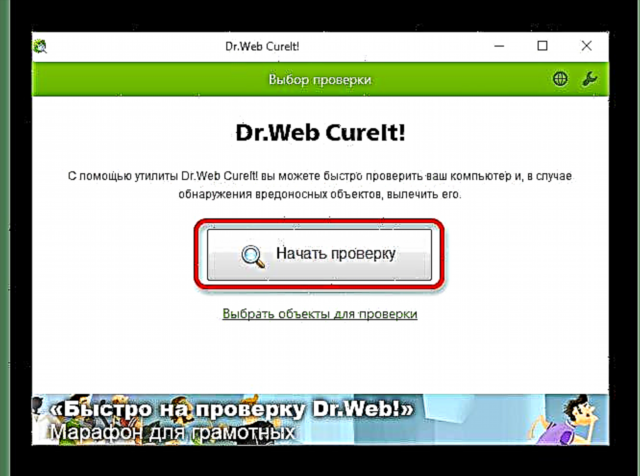

ಕಾರಣ 2: ಸಾಕಷ್ಟು ಉಚಿತ ಡಿಸ್ಕ್ ಸ್ಥಳವಿಲ್ಲ
ಫೈಲ್ಗಳನ್ನು ಡೌನ್ಲೋಡ್ ಮಾಡಿದ ಡಿಸ್ಕ್ ಸಾಮರ್ಥ್ಯಕ್ಕೆ ತುಂಬಿರಬಹುದು. ಸ್ವಲ್ಪ ಜಾಗವನ್ನು ಮುಕ್ತಗೊಳಿಸಲು, ನೀವು ಕೆಲವು ಅನಗತ್ಯ ವಸ್ತುಗಳನ್ನು ಅಳಿಸಬೇಕಾಗುತ್ತದೆ. ನೀವು ಅಳಿಸಲು ಏನೂ ಇಲ್ಲದಿದ್ದರೆ, ಮತ್ತು ಸಾಕಷ್ಟು ಸ್ಥಳವಿಲ್ಲ ಮತ್ತು ಸ್ಥಳಾಂತರಿಸಲು ಎಲ್ಲಿಯೂ ಇಲ್ಲದಿದ್ದರೆ, ನೀವು ಗಿಗಾಬೈಟ್ ಜಾಗವನ್ನು ಉಚಿತವಾಗಿ ನೀಡುವ ಕ್ಲೌಡ್ ಶೇಖರಣಾ ಸೇವೆಗಳನ್ನು ಬಳಸಬೇಕು. ಉದಾಹರಣೆಗೆ, ಫಿಟ್ ಗೂಗಲ್ ಡ್ರೈವ್, ಡ್ರಾಪ್ಬಾಕ್ಸ್ ಮತ್ತು ಇತರರು.
ನಿಮ್ಮ ಕಂಪ್ಯೂಟರ್ನಲ್ಲಿ ನೀವು ಅವ್ಯವಸ್ಥೆ ಹೊಂದಿದ್ದರೆ ಮತ್ತು ಡಿಸ್ಕ್ನಲ್ಲಿ ಯಾವುದೇ ನಕಲಿ ಫೈಲ್ಗಳಿಲ್ಲ ಎಂದು ನಿಮಗೆ ಖಾತ್ರಿಯಿಲ್ಲದಿದ್ದರೆ, ಇದನ್ನು ಕಂಡುಹಿಡಿಯಲು ನಿಮಗೆ ಸಹಾಯ ಮಾಡುವ ಪ್ರೋಗ್ರಾಂಗಳಿವೆ. ಉದಾಹರಣೆಗೆ, ರಲ್ಲಿ ಕ್ಲೀನರ್ ಅಂತಹ ಕಾರ್ಯವಿದೆ.
- Ccleaner ನಲ್ಲಿ, ಟ್ಯಾಬ್ಗೆ ಹೋಗಿ "ಸೇವೆ"ತದನಂತರ ಒಳಗೆ "ನಕಲುಗಳಿಗಾಗಿ ಹುಡುಕಿ". ನಿಮಗೆ ಅಗತ್ಯವಿರುವ ನಿಯತಾಂಕಗಳನ್ನು ನೀವು ಕಾನ್ಫಿಗರ್ ಮಾಡಬಹುದು.
- ಅಗತ್ಯ ಚೆಕ್ಮಾರ್ಕ್ಗಳನ್ನು ಹಾಕಿದಾಗ ಕ್ಲಿಕ್ ಮಾಡಿ ಹುಡುಕಿ.
- ಹುಡುಕಾಟ ಪ್ರಕ್ರಿಯೆ ಮುಗಿದ ನಂತರ, ಪ್ರೋಗ್ರಾಂ ಅದರ ಬಗ್ಗೆ ನಿಮಗೆ ತಿಳಿಸುತ್ತದೆ. ನೀವು ನಕಲಿ ಫೈಲ್ ಅನ್ನು ಅಳಿಸಬೇಕಾದರೆ, ಅದರ ಪಕ್ಕದಲ್ಲಿರುವ ಪೆಟ್ಟಿಗೆಯನ್ನು ಪರಿಶೀಲಿಸಿ ಮತ್ತು ಕ್ಲಿಕ್ ಮಾಡಿ ಆಯ್ಕೆಮಾಡಿದ ಅಳಿಸಿ.


ಕಾರಣ 3: ಅಸಮರ್ಪಕ ಕ್ಲೈಂಟ್
ಬಹುಶಃ ಟೊರೆಂಟ್ ಪ್ರೋಗ್ರಾಂ ತಪ್ಪಾಗಿ ಕೆಲಸ ಮಾಡಲು ಪ್ರಾರಂಭಿಸಿತು ಅಥವಾ ಅದರ ಸೆಟ್ಟಿಂಗ್ಗಳು ಹಾನಿಗೊಳಗಾಗಬಹುದು. ಮೊದಲ ಸಂದರ್ಭದಲ್ಲಿ, ನೀವು ಕ್ಲೈಂಟ್ ಅನ್ನು ಮರುಪ್ರಾರಂಭಿಸಬೇಕು. ಪ್ರೋಗ್ರಾಂನ ಹಾನಿಗೊಳಗಾದ ಘಟಕದಲ್ಲಿದೆ ಎಂದು ನೀವು ಅನುಮಾನಿಸಿದರೆ, ನೀವು ನೋಂದಾವಣೆಯನ್ನು ಸ್ವಚ್ cleaning ಗೊಳಿಸುವ ಮೂಲಕ ಟೊರೆಂಟ್ ಅನ್ನು ಮರುಸ್ಥಾಪಿಸಬೇಕು ಅಥವಾ ಇನ್ನೊಂದು ಕ್ಲೈಂಟ್ ಬಳಸಿ ಫೈಲ್ಗಳನ್ನು ಡೌನ್ಲೋಡ್ ಮಾಡಲು ಪ್ರಯತ್ನಿಸಬೇಕು.
ಡಿಸ್ಕ್ಗೆ ಬರೆಯುವ ಸಮಸ್ಯೆಯನ್ನು ಪರಿಹರಿಸಲು, ಟೊರೆಂಟ್ ಕ್ಲೈಂಟ್ ಅನ್ನು ಮರುಪ್ರಾರಂಭಿಸಲು ಪ್ರಯತ್ನಿಸಿ.
- ಬಲ ಮೌಸ್ ಗುಂಡಿಯೊಂದಿಗೆ ಅನುಗುಣವಾದ ಟ್ರೇ ಐಕಾನ್ ಕ್ಲಿಕ್ ಮಾಡಿ ಮತ್ತು ಆಯ್ಕೆ ಮಾಡುವ ಮೂಲಕ ಟೊರೆಂಟ್ ಅನ್ನು ಸಂಪೂರ್ಣವಾಗಿ ನಿರ್ಗಮಿಸಿ "ನಿರ್ಗಮಿಸು" (ಉದಾಹರಣೆಯನ್ನು ತೋರಿಸಲಾಗಿದೆ ಬಿಟ್ಟೊರೆಂಟ್, ಆದರೆ ಬಹುತೇಕ ಎಲ್ಲ ಕ್ಲೈಂಟ್ಗಳಲ್ಲಿ ಎಲ್ಲವೂ ಒಂದೇ ಆಗಿರುತ್ತದೆ).
- ಈಗ ಕ್ಲೈಂಟ್ನ ಶಾರ್ಟ್ಕಟ್ನಲ್ಲಿ ಬಲ ಕ್ಲಿಕ್ ಮಾಡಿ ಮತ್ತು ಆಯ್ಕೆಮಾಡಿ "ಗುಣಲಕ್ಷಣಗಳು".
- ವಿಂಡೋದಲ್ಲಿ, ಟ್ಯಾಬ್ ಆಯ್ಕೆಮಾಡಿ "ಹೊಂದಾಣಿಕೆ" ಮತ್ತು ಪೆಟ್ಟಿಗೆಯನ್ನು ಪರಿಶೀಲಿಸಿ "ಈ ಪ್ರೋಗ್ರಾಂ ಅನ್ನು ನಿರ್ವಾಹಕರಾಗಿ ಚಲಾಯಿಸಿ". ಬದಲಾವಣೆಗಳನ್ನು ಅನ್ವಯಿಸಿ.



ನೀವು ವಿಂಡೋಸ್ 10 ಹೊಂದಿದ್ದರೆ, ವಿಂಡೋಸ್ ಎಕ್ಸ್ಪಿಯೊಂದಿಗೆ ಹೊಂದಾಣಿಕೆ ಮೋಡ್ ಅನ್ನು ಹೊಂದಿಸಲು ಇದು ಅರ್ಥಪೂರ್ಣವಾಗಿದೆ.
ಟ್ಯಾಬ್ನಲ್ಲಿ "ಹೊಂದಾಣಿಕೆ" ಎದುರಿನ ಪೆಟ್ಟಿಗೆಯನ್ನು ಪರಿಶೀಲಿಸಿ "ಇದರೊಂದಿಗೆ ಹೊಂದಾಣಿಕೆ ಮೋಡ್ನಲ್ಲಿ ಪ್ರೋಗ್ರಾಂ ಅನ್ನು ಚಲಾಯಿಸಿ" ಮತ್ತು ಕೆಳಗಿನ ಪಟ್ಟಿಯಲ್ಲಿ ಕಾನ್ಫಿಗರ್ ಮಾಡಿ "ವಿಂಡೋಸ್ ಎಕ್ಸ್ಪಿ (ಸರ್ವಿಸ್ ಪ್ಯಾಕ್ 3)".
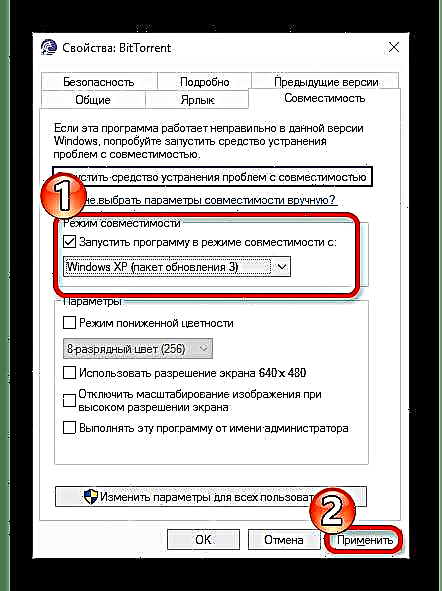
ಕಾರಣ 4: ಫೈಲ್ ಸೇವ್ ಪಥವನ್ನು ಸಿರಿಲಿಕ್ನಲ್ಲಿ ಬರೆಯಲಾಗಿದೆ
ಈ ಕಾರಣವು ಸಾಕಷ್ಟು ಅಪರೂಪ, ಆದರೆ ಸಾಕಷ್ಟು ನೈಜವಾಗಿದೆ. ನೀವು ಡೌನ್ಲೋಡ್ ಪಥದ ಹೆಸರನ್ನು ಬದಲಾಯಿಸಲಿದ್ದರೆ, ಟೊರೆಂಟ್ ಸೆಟ್ಟಿಂಗ್ಗಳಲ್ಲಿ ನೀವು ಈ ಮಾರ್ಗವನ್ನು ನಿರ್ದಿಷ್ಟಪಡಿಸಬೇಕು.
- ಕ್ಲೈಂಟ್ಗೆ ಹೋಗಿ "ಸೆಟ್ಟಿಂಗ್ಗಳು" - "ಪ್ರೋಗ್ರಾಂ ಸೆಟ್ಟಿಂಗ್ಗಳು" ಅಥವಾ ಸಂಯೋಜನೆಯನ್ನು ಬಳಸಿ Ctrl + P..
- ಟ್ಯಾಬ್ನಲ್ಲಿ ಫೋಲ್ಡರ್ಗಳು ಚೆಕ್ಮಾರ್ಕ್ "ಅಪ್ಲೋಡ್ ಮಾಡಿದ ಫೈಲ್ಗಳನ್ನು ಇದಕ್ಕೆ ಸರಿಸಿ".
- ಮೂರು ಚುಕ್ಕೆಗಳನ್ನು ಹೊಂದಿರುವ ಗುಂಡಿಯನ್ನು ಕ್ಲಿಕ್ ಮಾಡುವ ಮೂಲಕ, ಲ್ಯಾಟಿನ್ ಅಕ್ಷರಗಳೊಂದಿಗೆ ಫೋಲ್ಡರ್ ಆಯ್ಕೆಮಾಡಿ (ಫೋಲ್ಡರ್ಗೆ ಹೋಗುವ ಮಾರ್ಗವು ಸಿರಿಲಿಕ್ ಅನ್ನು ಒಳಗೊಂಡಿಲ್ಲ ಎಂದು ಖಚಿತಪಡಿಸಿಕೊಳ್ಳಿ).
- ಬದಲಾವಣೆಗಳನ್ನು ಅನ್ವಯಿಸಿ.

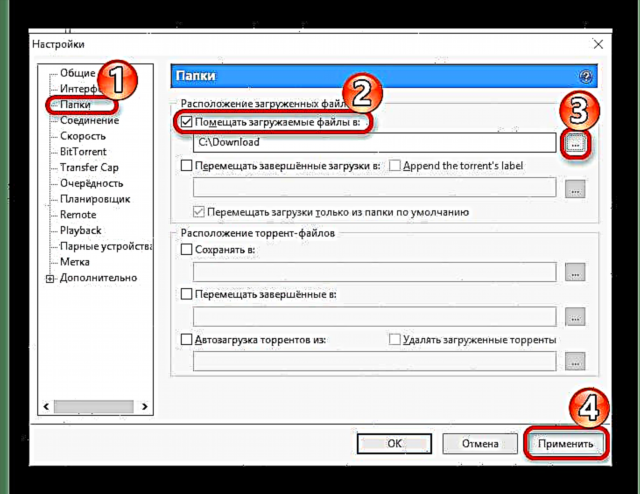
ನೀವು ಅಪೂರ್ಣ ಡೌನ್ಲೋಡ್ ಹೊಂದಿದ್ದರೆ, ಅದರ ಮೇಲೆ ಬಲ ಕ್ಲಿಕ್ ಮಾಡಿ ಮತ್ತು ಸುಳಿದಾಡಿ "ಸುಧಾರಿತ" - "ಇದಕ್ಕೆ ಅಪ್ಲೋಡ್ ಮಾಡಿ" ಸೂಕ್ತವಾದ ಫೋಲ್ಡರ್ ಆಯ್ಕೆ ಮಾಡುವ ಮೂಲಕ. ಪ್ರತಿ ಲೋಡ್ ಮಾಡಲಾದ ಫೈಲ್ಗೆ ಇದನ್ನು ಮಾಡಬೇಕು.
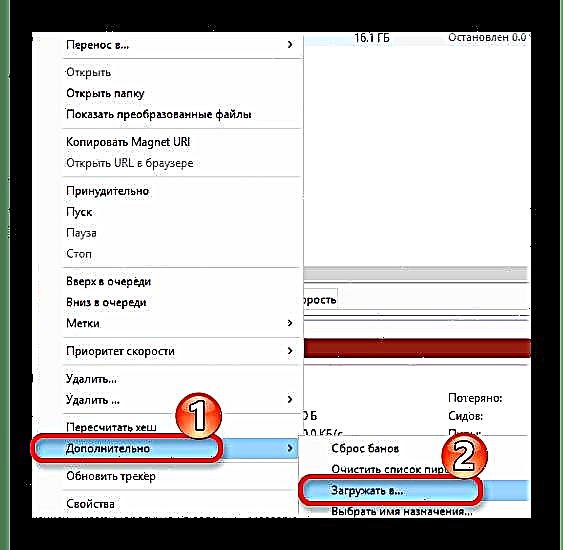
ಇತರ ಕಾರಣಗಳು
- ಅಲ್ಪಾವಧಿಯ ವೈಫಲ್ಯದಿಂದಾಗಿ ಡಿಸ್ಕ್ ಬರೆಯುವ ದೋಷ ಇರಬಹುದು. ಈ ಸಂದರ್ಭದಲ್ಲಿ, ಕಂಪ್ಯೂಟರ್ ಅನ್ನು ಮರುಪ್ರಾರಂಭಿಸಿ;
- ಆಂಟಿ-ವೈರಸ್ ಪ್ರೋಗ್ರಾಂ ಟೊರೆಂಟ್ ಕ್ಲೈಂಟ್ ಅನ್ನು ನಿರ್ಬಂಧಿಸಬಹುದು ಅಥವಾ ಅಂಡರ್ಲೋಡ್ ಮಾಡಿದ ಫೈಲ್ ಅನ್ನು ಸ್ಕ್ಯಾನ್ ಮಾಡಬಹುದು. ಸಾಮಾನ್ಯ ಡೌನ್ಲೋಡ್ಗಾಗಿ ಸ್ವಲ್ಪ ಸಮಯದವರೆಗೆ ರಕ್ಷಣೆಯನ್ನು ನಿಷ್ಕ್ರಿಯಗೊಳಿಸಿ;
- ಒಂದು ವಸ್ತುವು ದೋಷದಿಂದ ಲೋಡ್ ಆಗುತ್ತಿದ್ದರೆ ಮತ್ತು ಉಳಿದವು ಸಾಮಾನ್ಯವಾಗಿದ್ದರೆ, ಕಾರಣ ವಕ್ರವಾಗಿ ಡೌನ್ಲೋಡ್ ಮಾಡಲಾದ ಟೊರೆಂಟ್ ಫೈಲ್ನಲ್ಲಿದೆ. ಡೌನ್ಲೋಡ್ ಮಾಡಿದ ತುಣುಕುಗಳನ್ನು ಸಂಪೂರ್ಣವಾಗಿ ತೆಗೆದುಹಾಕಲು ಪ್ರಯತ್ನಿಸಿ ಮತ್ತು ಅವುಗಳನ್ನು ಮತ್ತೆ ಡೌನ್ಲೋಡ್ ಮಾಡಿ. ಈ ಆಯ್ಕೆಯು ಸಹಾಯ ಮಾಡದಿದ್ದರೆ, ನೀವು ಇನ್ನೊಂದು ವಿತರಣೆಯನ್ನು ಕಂಡುಹಿಡಿಯಬೇಕು.
ಮೂಲಭೂತವಾಗಿ, "ಡಿಸ್ಕ್ ಪ್ರವೇಶಕ್ಕೆ ಬರೆಯಿರಿ" ದೋಷವನ್ನು ಸರಿಪಡಿಸಲು, ಅವರು ನಿರ್ವಾಹಕರಾಗಿ ಪ್ರಾರಂಭಿಸಲು ಅಥವಾ ಫೈಲ್ಗಳಿಗಾಗಿ ಡೈರೆಕ್ಟರಿಯನ್ನು (ಫೋಲ್ಡರ್) ಬದಲಾಯಿಸಲು ಕ್ಲೈಂಟ್ ಅನ್ನು ಬಳಸುತ್ತಾರೆ. ಆದರೆ ಇತರ ವಿಧಾನಗಳು ಸಹ ಬದುಕುವ ಹಕ್ಕನ್ನು ಹೊಂದಿವೆ, ಏಕೆಂದರೆ ಸಮಸ್ಯೆಯನ್ನು ಯಾವಾಗಲೂ ಎರಡು ಕಾರಣಗಳಿಗೆ ಮಾತ್ರ ಸೀಮಿತಗೊಳಿಸಲಾಗುವುದಿಲ್ಲ.











